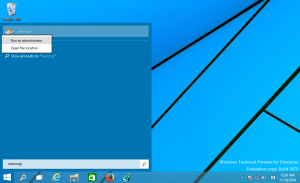Windows10でHomeGroupデスクトップアイコンを追加する方法
HomeGroup機能は、ホームネットワーク内のすべてのコンピューター間でファイル共有機能を提供するMicrosoftの簡素化されたソリューションです。 HomeGroupを使用すると、写真、音楽、ビデオファイル、さまざまなオフィスドキュメント、さらにはプリンタを共有できます。 また、他の家族があなたが共有したファイルを変更することを許可することができます。 この記事では、Windows10でHomeGroupデスクトップアイコンを追加する方法を説明します。

続行する前に、ネットワークロケーションタイプがに設定されていることを確認してください プライベート(ホーム). そうしないと、検出とアクセスが制限され、HomeGroupアイコンが制限されます デスクトップには表示されません. 他のPCとその共有からWindowsネットワークを閲覧することはできません。 次の記事を参照してください。
広告
- Windows 10でネットワークの場所の種類(パブリックまたはプライベート)を変更する
- Windows10でPowerShellを使用してネットワークの場所の種類を変更する
- Windows10でネットワークロケーションタイプのコンテキストメニューを追加する
注:ネットワークの場所の種類をプライベートに設定すると、Windows10はファイルエクスプローラーのナビゲーションウィンドウにホームグループアイコンを自動的に表示します。 HomeGroup機能を使用せず、そのアイコンを表示したくない場合は、を参照してください。 それを無効にして、Windows10ファイルエクスプローラーからHomeGroupを削除する方法.
Windows10でHomeGroupデスクトップアイコンを追加するには、 以下をせよ。
- を開きます レジストリエディタアプリ.
- 次のレジストリキーに移動します。
HKEY_CURRENT_USER \ Software \ Microsoft \ Windows \ CurrentVersion \ Explorer \ HideDesktopIcons \ NewStartPanel
レジストリキーに移動する方法を見る ワンクリックで.

- 右側で、「{B4FB3F98-C1EA-428d-A78A-D1F5659CBA93}」という名前の新しい32ビットDWORD値を変更または作成します。 デフォルトでは、その値データは1と見なされます。これは、デスクトップからHomeGroupアイコンを非表示にすることを意味します。 これを0に設定すると、ライブラリデスクトップアイコンが表示されます。


注:あなたが 64ビットWindowsを実行している それでも、32ビットのDWORD値を作成する必要があります。 - 押す F5 デスクトップで更新します。 アイコンがすぐに表示されます。

時間を節約するために、次のすぐに使用できるレジストリファイルをダウンロードできます。
レジストリファイルをダウンロードする
ヒント:便利なHomeGroupコンテキストメニューをWindows10デスクトップに追加できます。 これにより、HomeGroupオプションの管理、パスワードの表示、ライブラリの共有、または接続と共有の問題のトラブルシューティングを行うことができます。 外観は次のとおりです。

HomeGroupコンテキストメニューを追加するには、記事を参照してください
Windows10でHomeGroupコンテキストメニューを追加する
それでおしまい。